win7纯净版系统电脑前置耳机插孔没声音的解决方法
时间:2019-03-14 11:11:14来源:装机助理重装系统www.zhuangjizhuli.com作者:由管理员整理分享
用户都喜欢边听歌,或边看视频,但是最近却有用户在使用win7纯净版系统电脑时,遇到前面板插孔没声音,对于出现这种情况,有可能是声卡驱动的问题,也可能是前面板音频设置的问题,对此下面小编就来解决电脑前面板耳机插孔没声音的方法吧。
1、首先在电脑桌面上点击鼠标右键-点击“管理”,在计算机管理窗口;
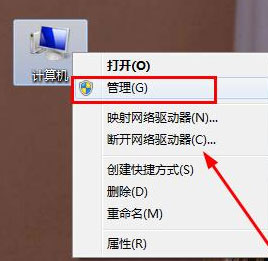
2、然后,再依次点击设备管理器—声音、视频和游戏控制器-Realtek High Definition Audio;
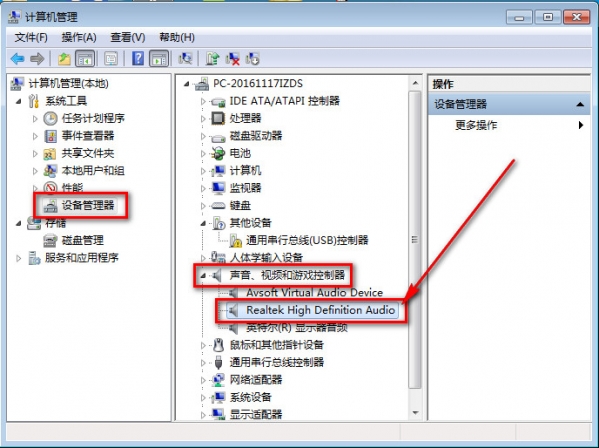
3、看设备是否禁用和驱动是否正常,是禁用状态鼠标右击Realtek High Definition Audio,点击启用,没有驱动的话则下载驱动精灵安转驱动。一切正常继续下一个操作;
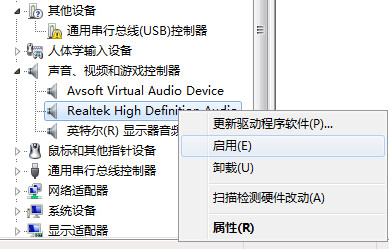
4、接下来,在点击开始-控制面板,再找到并点击“Realtek高清晰音频管理器”;
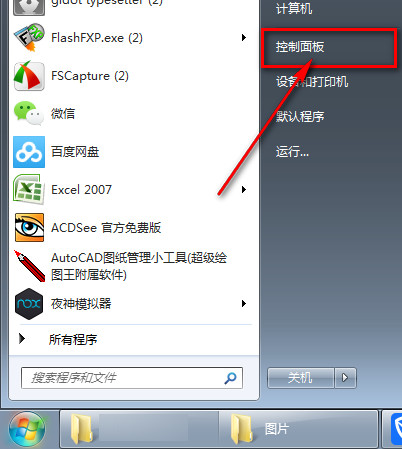
5、然后,在点击右上角的文件夹图案,会弹出一个框;
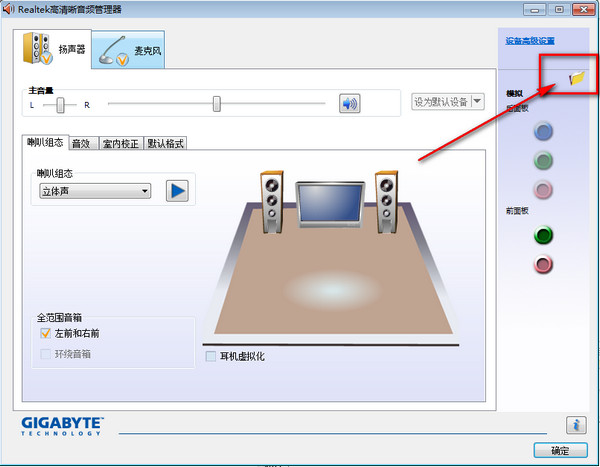
6、接下来,在“禁用前面板插孔检测”打勾,最后再点击确定即可设置好,再插上耳机即可。
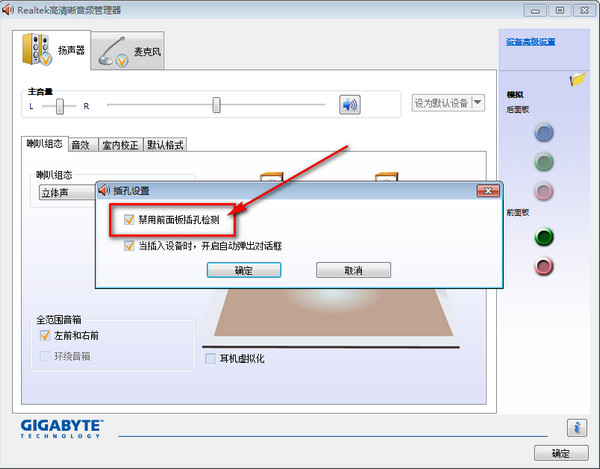
有关于电脑没声音的解决方法就介绍到这了,如果以后用户也遇到这样的问题,不妨按照教程解决操作,希望这个教程对大家有所帮助。
1、首先在电脑桌面上点击鼠标右键-点击“管理”,在计算机管理窗口;
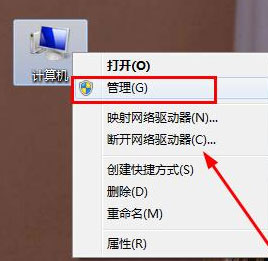
2、然后,再依次点击设备管理器—声音、视频和游戏控制器-Realtek High Definition Audio;
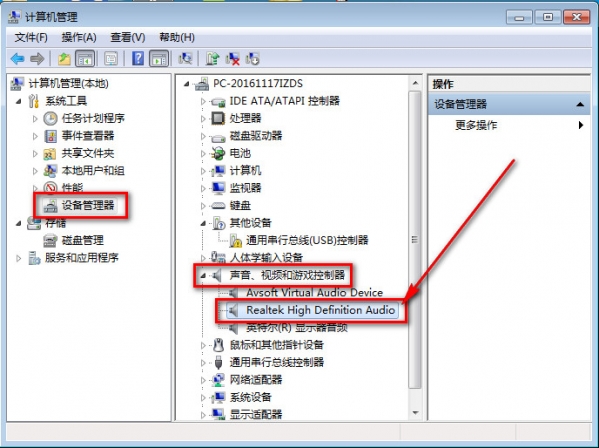
3、看设备是否禁用和驱动是否正常,是禁用状态鼠标右击Realtek High Definition Audio,点击启用,没有驱动的话则下载驱动精灵安转驱动。一切正常继续下一个操作;
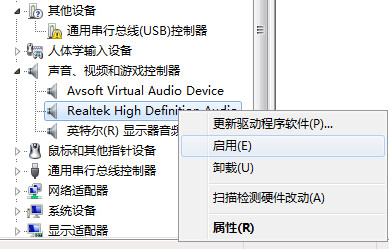
4、接下来,在点击开始-控制面板,再找到并点击“Realtek高清晰音频管理器”;
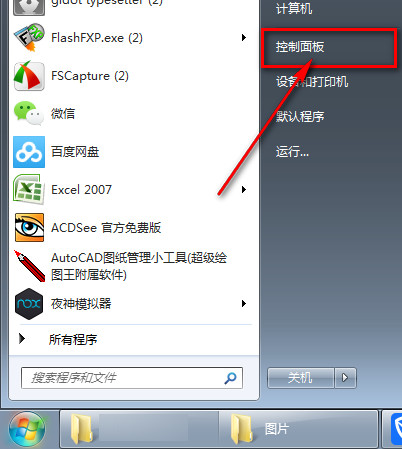
5、然后,在点击右上角的文件夹图案,会弹出一个框;
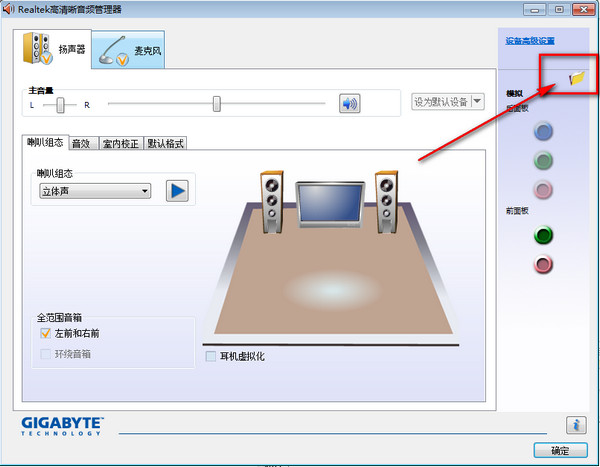
6、接下来,在“禁用前面板插孔检测”打勾,最后再点击确定即可设置好,再插上耳机即可。
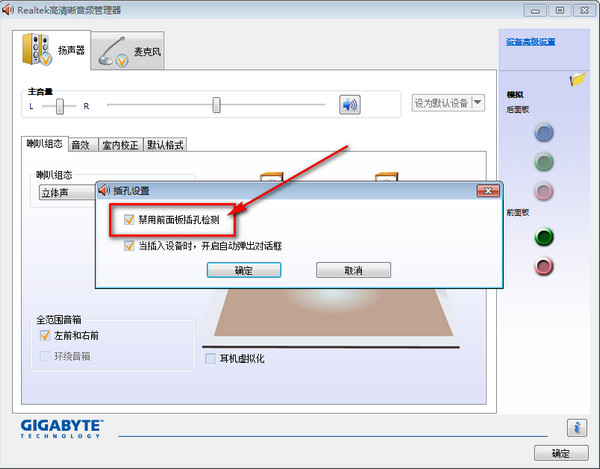
有关于电脑没声音的解决方法就介绍到这了,如果以后用户也遇到这样的问题,不妨按照教程解决操作,希望这个教程对大家有所帮助。
分享到:
